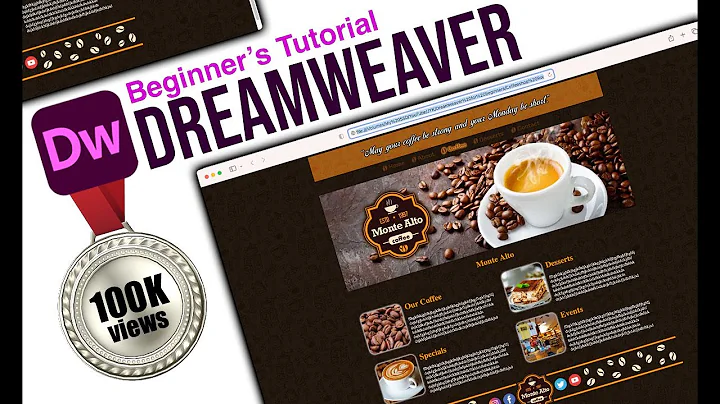新しいOutlookの9つの驚くべき機能!
目次:
- 新しいOutlookの特徴とは 😎
- 新しいOutlookへのアップグレード方法 🔄
- 新しいOutlookの見た目と使い勝手 🎨
- Outlookのタスク管理とMicrosoft To-Doとの統合 📅
- メールの一時停止機能で効率的な時間管理 ⏰
- 重要なメールをピン留めして簡単にアクセス 📌
- 予約送信の便利な機能で時差を考慮したメール送信 📧
- カテゴリを使用してメールを整理する 📂
新しいOutlookの特徴とは
最新バージョンのMicrosoft Outlookには、便利な機能がたくさんあります。ここでは、新しいOutlookのいくつかの特徴について詳しく説明します。
新しいOutlookへのアップグレード方法
過去には、OutlookをアップグレードするにはIT部門に連絡してソフトウェアをアップグレードする必要がありましたが、新しいOutlookでは簡単にアップグレードできます。画面右上の「新しいOutlookを試す」をオンに切り替えるだけで、新しいOutlookにアップグレードできます。もし気に入らなかった場合は、オフに切り替えることで元のバージョンに戻すこともできます。
新しいOutlookの見た目と使い勝手
新しいOutlookは、スタイリッシュでミニマリストなデザインが特徴です。WebバージョンのOutlookに非常に似ているため、使用感もよく似ています。Outlookのデスクトップ版は、Web版に近づいており、将来的にはWebブラウザ経由でMicrosoftのアプリケーションにアクセスすることが一般的になるかもしれません。新しいOutlookには、シンプルなリボンや表示密度の設定など、使いやすいインターフェースが備わっています。
Outlookのタスク管理とMicrosoft To-Doとの統合
新しいOutlookでは、Microsoft To-Doとの統合がスムーズに行えます。Outlookの「マイデー」というタブからカレンダーやタスクにアクセスすることができます。Outlookから簡単にタスクを追加したり、メールをドラッグしてタスクに変換したりすることができます。また、カレンダーとの統合も便利で、予定を管理する際にも役立ちます。
メールの一時停止機能で効率的な時間管理
新しいOutlookには、「一時停止」という機能があります。多くのメールに圧倒されがちな時に役立つ機能です。メールを一時的に受信トレイから取り除きながら、後で対応する必要があるメールのリマインダーを設定することができます。また、一時停止したメールは専用のフォルダに移動するため、後で簡単に見つけることができます。
重要なメールをピン留めして簡単にアクセス
頻繁に参照する必要がある情報が含まれるメールは、ピン留め機能を使用すると便利です。メール一覧の先頭にピン留めされ、簡単にアクセスすることができます。ピン留めは、必要な数だけ行うことができ、日付や時刻に関係なく表示されます。必要なくなった場合は、簡単にピンを解除することもできます。
予約送信の便利な機能で時差を考慮したメール送信
Outlookには、予約送信機能があります。仕事の時間帯や相手の作業時間を考慮して、メールを送信する予約を設定することができます。例えば、夜間にメールを送信してしまうと相手が驚いたり、早急に対応する必要があると感じるかもしれません。予約送信機能を使用すれば、指定した時間にメールが送信されるため、より効果的なコミュニケーションが可能です。
カテゴリを使用してメールを整理する
Outlookでは、メールをカテゴリで整理することができます。既存のカテゴリを使用したり、新しいカテゴリを作成したりすることができます。カテゴリにはカラフルなテーマが用意されており、見た目も美しくなっています。メールの整理や検索の際に役立つ機能であり、効率的な作業環境を作るために活用しましょう。
新しいOutlookの機能を活用することで、より効率的なメールの管理や作業が可能になります。是非、自身で試してみて、新しいOutlookの魅力を体感してください。
【リソース】
 WHY YOU SHOULD CHOOSE Proseoai
WHY YOU SHOULD CHOOSE Proseoai